Come connettere le AirPods al telefono
Incuriosito dal loro funzionamento, hai deciso di comprare un paio di AirPods, gli auricolari wireless di casa Apple, da utilizzare in accoppiata al tuo smartphone ma, non essendo particolarmente esperto in fatto di nuove tecnologie, non hai ancora ben capito come poterle collegare al cellulare e cominciare a sfruttarle al meglio.
Come dici? Le cose stanno esattamente in questo modo e vorresti allora sapere se posso darti io una mano? Ma certo che sì, ci mancherebbe altro! Se mi dedichi qualche istante del tuo prezioso tempo, infatti, posso illustrarti personalmente come connettere le AirPods al telefono. Ti anticipo subito che l’operazione è fattibile sia usando un iPhone che un terminale Android, ma nel secondo caso sussistono alcune limitazioni.
Allora? Che ne diresti di mettere finalmente le chiacchiere da parte e di iniziare a darci da fare? Dai: posizionati bello comodo, prenditi qualche minuto libero soltanto per te e concentrati immediatamente sulla lettura di quanto riportato qui di seguito. Spero vivamente che, alla fine, tu possa risolvere tutti i tuoi dubbi riguardanti le AirPods.
Indice
- Informazioni preliminari
- Come collegare le AirPods all’iPhone
- Come collegare le AirPods al telefono Android
Informazioni preliminari

Prima di entrare nel vivo del tutorial, andandoti a spiegare quali sono i passaggi esatti che vanno compiuti per connettere le AirPods al telefono, ci sono alcune informazioni preliminari, in merito ai famosi auricolari wireless di Apple che mi sembra doveroso fornirti.
Partiamo da un punto fermo: tutti i modelli di AirPods attualmente in commercio, quindi sia quelli di prima generazione che di seconda generazione, oltre che il modello Pro, sono concepiti in primo luogo per funzionare in accoppiata con l’iPhone e con gli altri dispositivi a marchio Apple.
Questo perché le AirPods sono dotati di un chip (H1), il quale consente il riconoscimento automatico su iPhone (e iPad) quando viene aperta la relativa custodia di ricarica e tramite il quale diventa possibile abilitare automaticamente gli auricolari se indossati, a patto che il Bluetooth sia stato abilitato su iOS e che i dispositivi risultino vicini tra di loro.
Una volta riconosciuti dal “melafonino”, le AirPods diventano immediatamente fruibili anche sugli altri dispositivi prodotti sempre dall’azienda di Cupertino e collegati allo stesso ID Apple, senza dover effettuare daccapo tutte le operazioni necessarie per stabilire la connessione che ti ho descritto poc’anzi.
Quanto appena detto, non preclude però il fatto che le AirPods possano essere sfruttati anche con dispositivi diversi da quelli prodotti da Apple. Gli auricolari, infatti, possono essere usati senza il benché minimo problema anche sugli smartphone (e tablet) Android come qualsiasi altro paio di auricolari Bluetooth.
In questo caso specifico, però, l’associazione va fatta in modo standard, andando ad abilitare il Bluetooth nelle impostazioni del dispositivo mobile, mettendo gli auricolari in modalità di pairing e selezionando il loro nome nell’elenco dei dispositivi disponibili.
In aggiunta, occorre poi considerare che su Android, così come su qualsiasi altro dispositivo non Apple, le AirPods non risultano fruibili al massimo delle loro funzionalità. Alcune feature più avanzate, come la possibilità di controllare lo stato della carica della batteria degli auricolari, non sono infatti disponibili, a meno che non venga presa in considerazione l’idea di ricorrere all’uso di app di terze parti.
Come collegare le AirPods all’iPhone
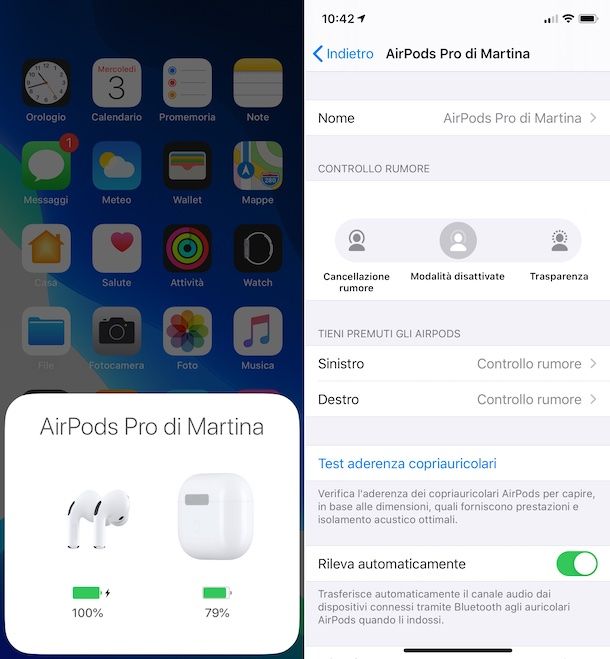
Fatte le dovute precisazioni di cui sopra, veniamo al nocciolo vero e proprio della questione e andiamo a scoprire, innanzitutto, quali sono i passaggi che vanno compiuti per collegare le AirPods all’iPhone.
Tanto per cominciare, provvedi ad abilitare il Bluetooth sul tuo iPhone. Per riuscirci, prendi il tuo dispositivo, sbloccalo, accedi alla home screen, seleziona l’icona delle Impostazioni (quella a forma di ruota d’ingranaggio) e seleziona la voce Bluetooth nella schermata che ti viene mostrata. Successivamente, sposte su ON l’interruttore sito accanto alla voce Bluetooth e il gioco è fatto.
In alternativa a come ti ho appena indicato, puoi abilitare il Bluetooth dal Centro di Controllo di iOS. Per riuscirci, su iPhone con Face ID scorri verso il basso dall’angolo in alto a destra dello schermo, mentre su iPhone con tasto Home scorri verso l’alto dal bordo inferiore del display. Premi poi sul pulsante con la “B” stilizzata, in modo tale che da grigio diventi di colore blu, ed è fatta.
Dopo aver compiuto i passaggi di cui sopra, prendi la custodia delle AirPods con all’interno gli auricolari, avvicinala all’iPhone e apri il relativo coperchio, tenendo il “melafonino” sbloccato. In seguito, vedrai comparire sullo schermo schermo dell’iPhone un’animazione raffigurante le AirPods e un pulsante per avviare la procedura di configurazione.
Per procedere, premi, dunque, sul pulsante Connetti comparso sullo schermo e attendi qualche istante affinché il processo di associazione e configurazione venga portato a termine. Quando vedrai comparire sullo schermo un’ulteriore animazione indicante il livello di carica delle AirPods e della relativa custodia, premi sul pulsante Fine per cominciare a usare gli auricolari.
Solo se possiedi delle AirPods di seconda generazione oppure il modello Pro e non hai ancora configurato “Ehi Siri” sull’iPhone, verrà avviata anche la procedura guidata per usufruire della suddetta funzionalità, che potrà quindi essere sfruttata sia sul “melafonino” che direttamente dagli auricolari.
Dopo aver compiuto i passaggi di cui sopra, le AirPods saranno finalmente pronte per essere usate, per la riproduzione audio, per telefonare e per richiamare Siri.
Se lo ritieni necessario, puoi anche gestire le impostazioni delle AirPods come meglio credi. Per riuscirci, continua a mantenere gli auricolari collegati al “melafonino”, fai tap sull’icona delle Impostazioni che trovi nella home screen di iOS, poi sulla voce Bluetooth e sulla “i” sita accanto al nome delle AirPods, nell’elenco I miei dispositivi presente nella schermata successiva.
A questo punto, puoi scegliere quale nome assegnare alle AirPods tramite il campo preposto, puoi gestire il controllo del rumore (nel solo caso del modello Pro), puoi scegliere se abilitare o meno la rilevazione automatica ecc.
Quando non avrai più bisogno di usare le AirPods, per scollegarle devi semplicemente sfilare gli auricolari dalle orecchie e riporli nella loro custodia. In realtà puoi disconnetterli anche senza inserirli nella custodia, ma questo comporterà lo scaricamento della batteria degli auricolari.
In alternativa, per disconnettere AirPods e iPhone senza riporli nella custodia, fai tap sulla voce Disconnetti questo dispositivo che trovi nella schermata delle impostazioni degli auricolari.
Se, invece, è tua intenzione dissociare le AirPods dall’iPhone, andando quindi a rimuovere in modo permanente il collegamento tra i dispositivi, fai tap sulla voce Dissocia questo dispositivo.
Come collegare le AirPods al telefono Android
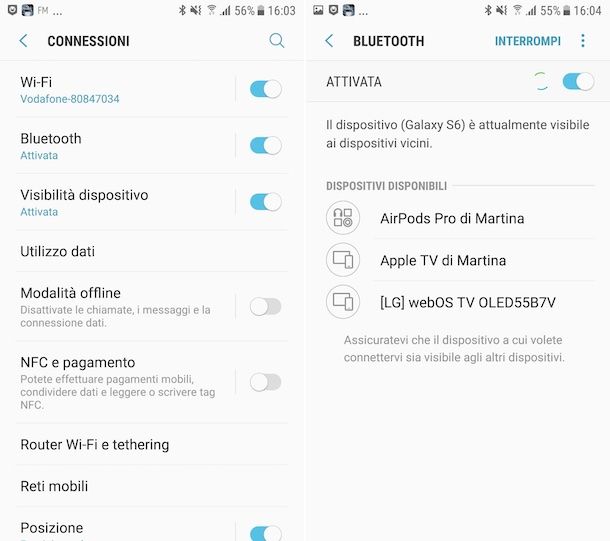
Ti interessa capire come collegare le AirPods a un telefono Android? Nessun problema: ti spiego subito in che modo riuscirci.
In primo luogo, provvedi ad attivare il Bluetooth su Android. Per cui, prendi il tuo cellulare, sbloccalo, accedi alla schermata home oppure al drawer e fai tap sull’icona delle Impostazioni (quella a forma di ruota d’ingranaggio). Nella schermata successiva, sfiora la voce Connessioni, quindi quella Bluetooth e porta su ON l’interruttore apposito.
In alternativa a come ti ho appena spiegato, puoi attivare il Bluetooth mediante il Centro notifiche, richiamando quest’ultimo (effettuando uno swipe dall’alto verso il basso sullo schermo) e, nel menu che ti viene mostrato, selezionando l’icona la “B”stilizzata, in modo tale che da grigia diventi colorata.
Dopo aver compiuto i passaggi di cui sopra, puoi procedere con il collegamento delle AirPods al tuo dispositivo Android. Dunque, prendi la custodia di ricarica delle AirPods con all’interno gli auricolari, aprila e tieni premuto il tasto di configurazione presente sul retro, fino a quando l’indicatore di stato luminoso non inizia a lampeggiare in bianco. Se usi AirPods 4 e successivi, tocca invece per due volte la parte anteriore della custodia finché la spia di stato non lampeggia in bianco.
Successivamente, recati nella sezione Impostazioni > Connessioni > Bluetooth di Android, seleziona il nome delle AirPods dall’elenco dei dispositivi disponibili ed è fatta.
Dopo essere riuscito a connettere le AirPods al telefono, potrai utilizzare gli auricolari per la riproduzione audio e per le telefonate. Per determinare, in base a quelle che sono le tue effettive necessità, in quale dei due casi usare gli auricolari e per gestire le altre impostazioni a essi relative, premi sull’icona a forma di ruota d’ingranaggio che trovi accanto al nome delle AirPods nell’elenco dei dispositivi Bluetooth visibile nella sezione Impostazioni > Connessioni > Bluetooth di Android e agisci mediante la schermata successiva.
Sappi poi che, come ti avevo anticipato in precedenza, su Android le funzionalità delle AirPods sono limitate rispetto a quelle fruibili sui dispositivi Apple. Per la precisione, non è possibile richiamare l’assistente vocale di Google con il tocco, non è possibile visualizzare la percentuale di carica della custodia e dei singoli auricolari e non è possibile usufruire della pausa automatica quando si toglie un auricolare dall’orecchio.
Nel caso specifico delle ultime due funzionalità citate, però, è comunque possibile implementarle ricorrendo all’uso di apposite applicazioni di terze parti disponibili sul Play Store, come quelle che ti ho suggerito nel mio tutorial su come vedere lo stato di carica delle AirPods su Android.
Nota: tieni presente che le indicazioni che ti ho fornito in questo passo, relativamente alle voci da selezionare nelle impostazioni di Android, potrebbero differire rispetto a quanto da te visualizzato sul display dello smartphone, a seconda di marca e modello del dispositivo, oltre che dalla versione esatta del sistema operativo in uso.

Autore
Salvatore Aranzulla
Salvatore Aranzulla è il blogger e divulgatore informatico più letto in Italia. Noto per aver scoperto delle vulnerabilità nei siti di Google e Microsoft. Collabora con riviste di informatica e cura la rubrica tecnologica del quotidiano Il Messaggero. È il fondatore di Aranzulla.it, uno dei trenta siti più visitati d'Italia, nel quale risponde con semplicità a migliaia di dubbi di tipo informatico. Ha pubblicato per Mondadori e Mondadori Informatica.






